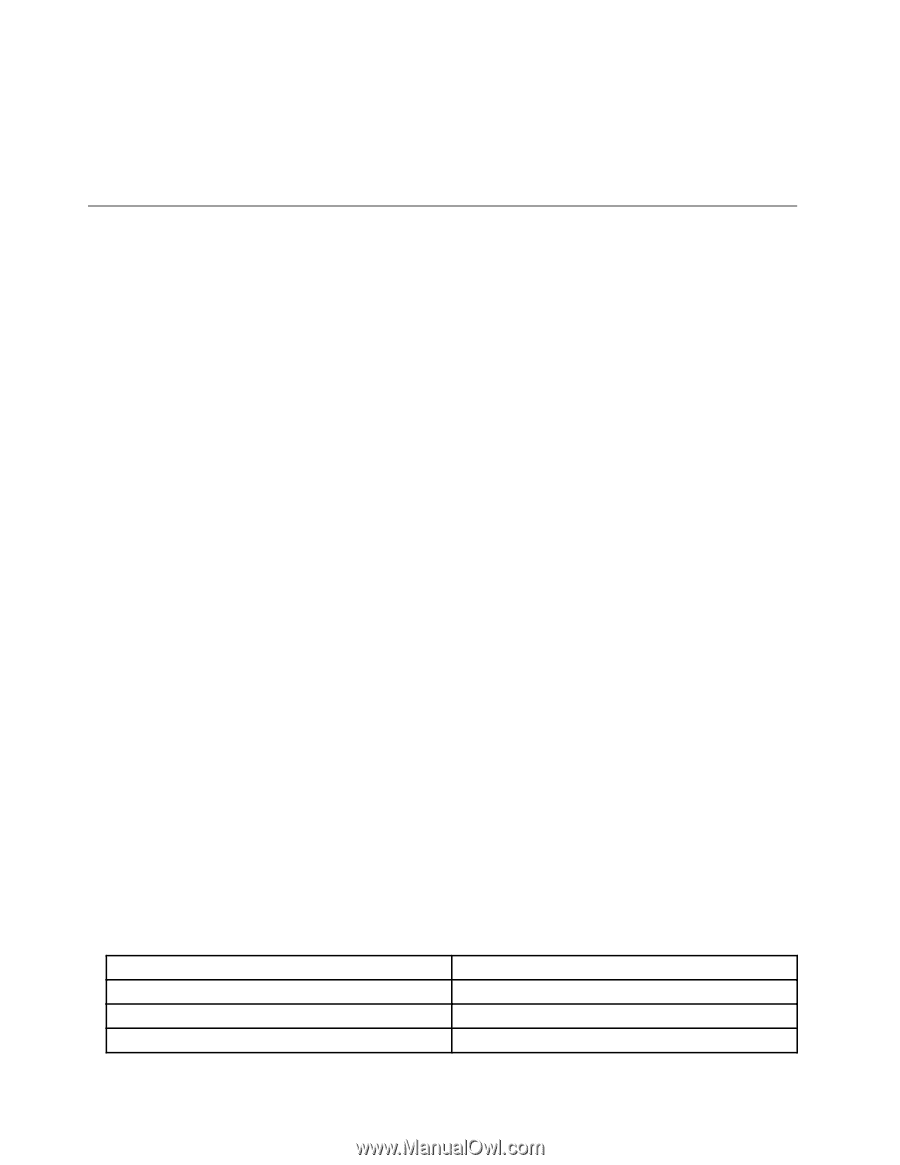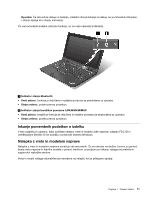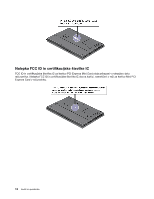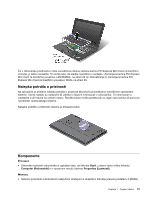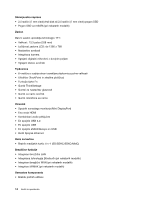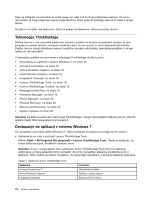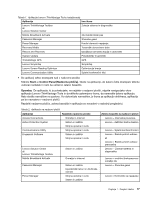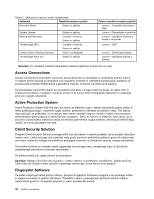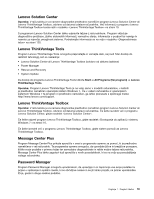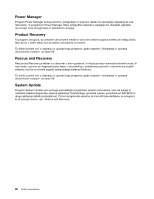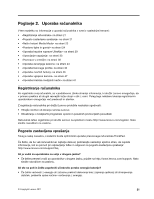Lenovo ThinkPad X1 (Slovenian) User Guide - Page 34
Tehnologija ThinkVantage, Dostopanje do aplikacij v sistemu Windows 7, Opomba, Start
 |
View all Lenovo ThinkPad X1 manuals
Add to My Manuals
Save this manual to your list of manuals |
Page 34 highlights
Pijač ne odlagajte na računalnik ali poleg njega, kar velja tudi za druge priključene naprave. Če se po računalniku ali drugi priključeni napravi polije tekočina, lahko pride do kratkega stika ali do kakšne druge škode. Ne jejte in ne kadite nad tipkovnico. Delci, ki padajo na tipkovnico, lahko povzročijo okvaro. Tehnologija ThinkVantage Družba Lenovo v vaš računalnik predhodno namesti uporabno in koristno programsko opremo, ki vam pomaga na samem začetku, omogoča učinkovito delo, ko ste na poti, in samo delovanje računalnika. Družba Lenovo ponuja izboljšano varnost, brezžično uporabo računalnika, prenašanje podatkov in druge rešitve za vaš računalnik. V naslednjih razdelkih so informacije o tehnologiji ThinkVantage družbe Lenovo. • »Dostopanje do aplikacij v sistemu Windows 7« na strani 16 • »Access Connections« na strani 18 • »Active Protection System« na strani 18 • »Client Security Solution« na strani 18 • »Fingerprint Software« na strani 18 • »Lenovo ThinkVantage Tools« na strani 19 • »Lenovo ThinkVantage Toolbox« na strani 19 • »Message Center Plus« na strani 19 • »Password Manager« na strani 19 • »Power Manager« na strani 20 • »Product Recovery« na strani 20 • »Rescue and Recovery« na strani 20 • »System Update« na strani 20 Opomba: Če želite izvedeti več o tehnologiji ThinkVantage in drugih računalniških rešitvah Lenovo, obiščite spletno mesto http://www.lenovo.com/support. Dostopanje do aplikacij v sistemu Windows 7 Če uporabljate operacijski sistem Windows 7, lahko dostopate do aplikacij na enega od teh načinov: • Aplikacije so na voljo v možnosti Lenovo ThinkVantage Tools. Kliknite Start ➙ All Programs (Vsi programi) ➙ Lenovo ThinkVantage Tools. Glede na aplikacijo, do katere želite dostopati, dvokliknite ustrezno ikono. Opomba: Če je v navigacijskem oknu aplikacije Lenovo ThinkVantage Tools ikona za aplikacijo zatemnjena, je treba aplikacijo ročno namestiti. Za ročno namestitev aplikacije dvokliknite ikono z aplikacijo. Nato sledite navodilom na zaslonu. Ko dokončate namestitev, je ikona za aplikacijo aktivirana. Tabela 1. Aplikacije Lenovo ThinkVantage Tools Aplikacija Access Connections™ Active Protection System Fingerprint Software Ime ikone Internetna povezava Zaščita z zračno blazino Bralnik prstnih odtisov 16 Vodič za uporabnika